Projekt Einstellungen
Im Bedienfeld für Projekt Einstellungen können Sie die Länge eines Projekts , die Zeiteinheit, die im Zeitzähler angezeigt wird, die Kameraansicht und den Hintergrund einstellen.
Klicken Sie den Projekt Einstellungen Button, um das Bedienfeld für die Projekt Einstellungen zu öffnen.
Projekt Einstellungen
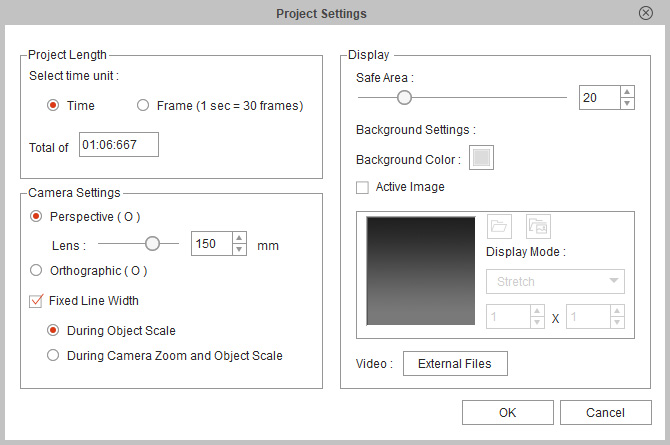
- Zeiteinheit wählen: Sie können bestimmen ob die Zeiteinheit im Einzelbild oder Zeit Format angezeigt wird.
- Animationslänge:
Standardeinstellung sind 2.000 Einzelbilder.
Die maximale Framezahl beträgt 27.000, d.h. maximal 15 Minuten.
Sie können die Projektlänge auf Basis der von Ihnen gewählten Zeiteinheit einstellen.
- Wenn die Zeiteinheit auf Einzelbild eingestellt ist, geben Sie die gewünschte Frame-Anzahl ein. Eine Sekunde besteht aus 30 Frames.
- Wenn die Zeiteinheit auf Zeit eingestellt ist, geben Sie die gewünschte Zeitdauer ein (mm:ss:sss).
Die Einstellung innerhalb dieser Gruppe kann bestimmen, ob die Außenlinien des Objektes in der Szene feststehend sind oder beim Skalieren oder Zoomen ständig wechseln.
- Bei der Objekt Skalierung: Diese
Einstellung bestimmt ob sich die Außenlinien beim Skalieren
von Objekten entsprechend ändern.


AUS
(Einige Körperteile werden vergrößert)EIN
(Die Linienbreiten sind einheitlich und festgelegt) - Bei Kamera Zoom und Objekt Skalierung:
Diese Einstellung bestimmt, ob sich die Außenlinien
entsprechend von Skalierung, Zoom oder Anpassung des Z-Wertes
eines Objekts ändern.


AUS
EIN
 Hinweis:
Hinweis:Bitte beachten Sie, dass Sie die Linienbreite nicht manuell einstellen können, wenn einer der beiden Einstellungen aktiviert ist.
Der Sichere Bereich bestimmt den Bereich auf der Bühne, der
exportiert werden kann. Er wird mit einem blauen Rechteck angezeigt: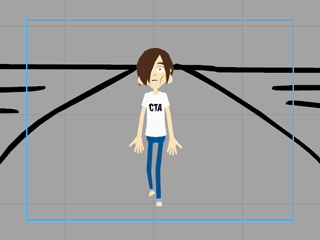
-
Mit Hilfe des Sicheren Bereichs können Sie Objekte (Charaktere,
Requisiten...etc) ansehen und weiter bearbeiten, die sich außerhalb
der Bühne befinden, aber zu einem bestimmten Zeitpunkt auf der Bühne
animiert werden sollen.
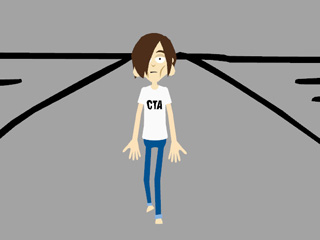
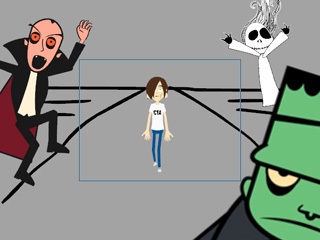
Bühne ohne den Sicheren Bereich
(in CrazyTalk Animator 1).
Sie können nur die Objekte auf der Bühne ansehen.Bühne mit Sicheren Bereich (in CrazyTalk Animator 2).
Sie können Objekte außerhalb derBühne sehen und
bearbeiten. -
Ziehen Sie den Schieberegler, um den optimalen Außenbereich
anzuzeigen.
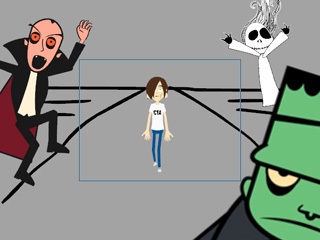
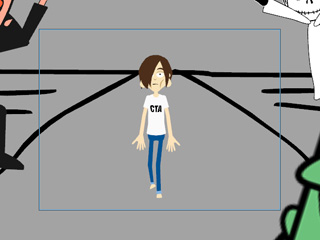
Sicherer Bereich = 100
Sicherer Bereich = 50
-
Sie können die Größe des Bereichs durch Einstellen von Frame Größe oder Ausgabegröße
in den Export Einstellungen bestimmen.
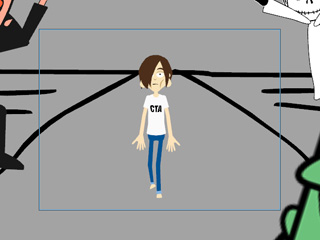
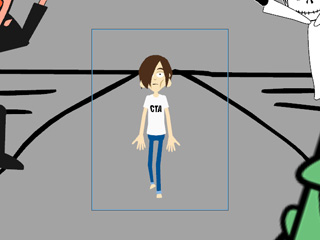
Sicherer Bereich = 50
Frame Größe = 800 x 600Sicherer Bereich = 50
Frame Größe = 600 x 800 -
Nur die Bildfläche innerhalb des Sicherer Bereich kann in
Medien exportiert werden (Bilder, Videos).

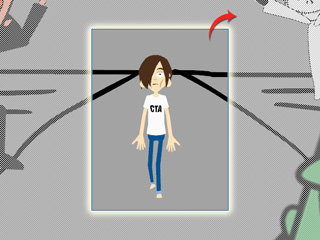
Nur die Objekte innerhalb des Sicheren Bereichwerden exportiert.
In diesem Bereich können Sie den Hintergrund Ihres Projekts einfarbig einstellen oder ein vorbereitetes Bild einsetzen.
- Klicken Sie den Farb Wähler an, um eine Farbe als Hintergrund des aktuellen Projekts zu wählen.
-
Aktivieren Sie das Aktives Bild Feld und klicken Sie
den
 Button, um ein vorbereitetes
Bild als Hintergrund zu laden.
Button, um ein vorbereitetes
Bild als Hintergrund zu laden.
Wählen Sie aus dem Anzeige Modus Aufklappmenü die Abbildungsmethode für den Bildhintergrund.

Vorbereitetes Bild
Strecken

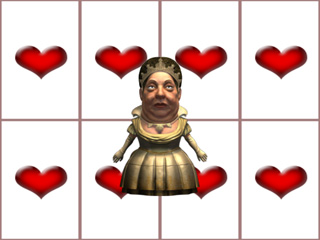
Zentriert
Kacheln
2 X 4
Standardmäßig fasst Cartoon Animator alle geladenen Video Dateien in einer Projektdatei zusammen, was die Gesamtgröße des Projekts vergrößert. Um dies zu vermeiden können Sie auf den Button Externen Dateien klicken, um alle Video Dateien als externe Dateien zu speichern. Dies kann Probleme mit zu großen Projekten beheben. Denken Sie allerdings daran, dass Sie, wenn Sie Ihr Projekt in ein anderes Verzeichnis verschieben, alle Videodateien mit verschieben müssen.
